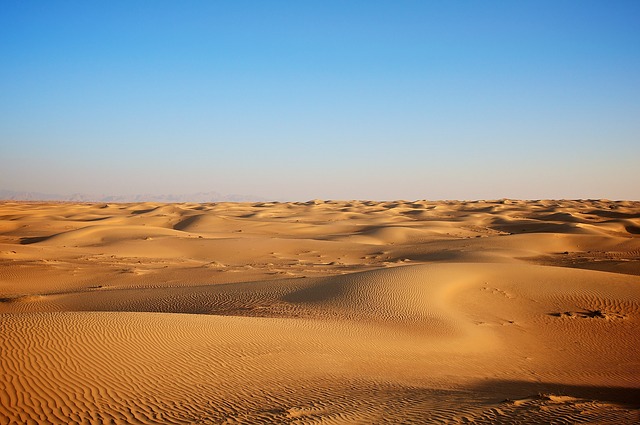本文转载自夜月七境-[简繁中文]SAI2进度报告版,采用知识共享(Creative Commons)署名-非商业性使用-禁止演绎 4.0进行许可。
下载
最新版 SAI2 继承设置的问题请看这篇文章《详解新版SAI2的继承设置和导入笔刷》。
有报错请注意
- WinTab 驱动返回了错误,一般是数位板驱动和软件不兼容,可以尝试重装和更新驱动来解决。或者进入 SAI2 的设置(帮助 -> 设置 -> 数位板),试下改成其他 API 方式。
- 打开和保存文件的时候报错,可能是 SAI2 被 Windows Defender 之类的杀毒软件禁止了文件访问权限,或者系统本身有问题,临时解决可以关掉文件菜单里的「总是使用文件查看器」。
更新历史
关于 SAI2
如今,SAI Ver.2 的开发正进展顺利。由于在 Ver.1 上新增功能的代价太大了,所以 Ver.1 的预定新增功能全部取消,它们将全部改为在 Ver.2 上实现。由于取消 Ver.1 的预定新增功能违背了作者之前承诺,作为补偿,Ver.1 的用户可无偿升级 Ver.2(注意,这是作者原话,只针对在官网购买完整授权的用户)。
SAI2 的进度报告
现在公开的测试版已经拥有跟 Ver.1 几乎一样的功能。由于是开发版本,自然很可能会有BUG,所以你如果想使用稳定的软件,还是不要用这个开发版了。另外,这个版本也不是面向电脑菜鸟用户的。如果你不熟悉电脑的基本知识和操作的话,请不要使用这个版本。
让画笔接近 Ver.1 手感的方法(2017-07-27版以后)
2016-03-17版开始,画笔工具面板「其他」的轮廓硬度设置为 0,浓度增幅设置为 100,并启用了「Ver1笔压特性」的话,就会调整到和 Ver.1 接近的手感。可以的话,请按照下列的步骤重新创建画笔工具并设置「浓度增幅」和「Ver1笔压特性」。
在画笔工具的图标上单击右键,从菜单中选择删除
(因为动过设置的地方太多,会有些奇怪的问题,所以最好是删除掉。如果想保留当前的设置,可以按住 Ctrl 并拖动工具的图标,把它移动到别的空槽里)在空槽上单击右键,从菜单中选择画笔工具
打开工具面板的「其他」,将「轮廓硬度」设置为 0,「浓度增幅」设置为 100,并开启「Ver1笔压特性」
你还可以按照你的喜好,打开菜单的「帮助」→「设置」,把工具里的「将手抖修正为 1~15 的画笔笔画调整到跟 Ver.1 一样的感觉」开启。但是,如果你介意在快速绘画时的出入锋线尾,那就不要进行这个设置了。
另外,对于下列的差异之处,今后应该是不会调整的。
散焦较大的画笔和纯色的画笔,浓度感基本相同
(Ver.1 散焦较大的时,画笔浓度会变淡)画笔工具「维持不透明度」的效果显然易见
(Ver.1 只有分不出程度的效果)画笔工具与混色相关的参数,影响的程度会有些不同
(Ver.1 的话,根据散焦和绘图品质的设置,参数的影响会有一定的偏差;而 Ver.2 则调整为尽量减少这种偏差。对于与混色相关的参数,需要你反复试验才能达到好的效果。)
模糊工具的制作方法
原来的模糊工具是水彩笔的变种。所以你可以新建一个水彩笔工具,然后进行下列的设置,就能在 Ver.2 里新建模糊工具。
- [散焦] … 左边的波形
- [混色] … 100
- [水分量] … 100
- [维持不透明度] … off
- [模糊笔压] … 100%
最低系统要求
电脑 PC/AT的兼容机
操作系统 Windows 2000/XP/Vista/7/8/8.1/10
处理器 Core 2 Duo 1.6GHz 以上
内存 1GB 以上
硬盘 20GB 以上的可用磁盘空间
显示器 1024x768 1677 万色
输入设备 支持压感的数位板 (支持WinTab API和TabletPC API)
版权声明
- 原版软件:PaintTool SAI Ver.2
- 版权所有:SYSTEMAX Software Development
- 官网:http://www.systemax.jp
- 汉化:Xelloss